La forma para realizar un reset del password de root de un host ESXi sin saber el password anterior, es realizando una reinstalación del host ESXi.
Sin embargo, si el host ESXi está añadido al Virtual Center, utilizando la funcionalidad de Host Profile podemos realizar un reset del password de root del host ESXi.
Gracias a la funcionalidad de Host Profile, podemos desplegar y estandarizar la configuración de nuestros hosts ESXi, por ejemplo: la configuración del firewall, red, acceso SSH o consola, servicios, servidor NTP, cliente SNMP, usuarios y grupos, etc.
Veamos un ejemplo de su funcionamiento, realizando un reset del password de root de un host ESXi utilizando un host profile:
Requisitos previos:
- El host ESXi debe estar añadido al Virtual Center.
- Nuestra licencia de VSphere, debe permitir la funcionalidad de "host profile".
Para revisar las funcionalidades disponibles según la licencia instalada: Desde VSphere client, nos situamos sobre el host ESXi, pestaña "Configuration", "Licensed Features" y buscamos: vSphere host profiles.
Procedimiento con VSphere Client:
1) Desde el Virtual Center donde tenemos añadidos los hosts, nos situamos sobre uno de ellos, botón derecho: Host Profiles > Create Profile from Host.
2) Introducimos el nombre del host profile:
3) Cambiamos la vista situándonos en:
Home > Management > Host Profiles > "Nombre del Virtual Center"
Nos situamos sobre el host profile que hemos configurado: "Reset root password", botón derecho, opción "Edit Profile".
4) Buscamos "Security Configuration" > "Administrator password" y seleccionamos:
"Configure a fixed administrator password", a continuación, asignamos la nueva contraseña del host ESXi y pulsamos sobre OK.
"Configure a fixed administrator password", a continuación, asignamos la nueva contraseña del host ESXi y pulsamos sobre OK.
5) Deshabilitamos cualquier otro cambio dentro del host profile "Reset root password":
Botón derecho sobre el host profile "Reset root password", "Enable/Disable Profile Configuration", dejamos marcado solo "Security configuration".
6) Situamos el host ESXi en modo mantenimiento:
Para ello, cambiamos la vista: Home > Inventory > Hosts and Clusters
Nos situamos sobre el host ESXi, botón derecho, Enter Maintinance Mode.
* Podemos obtener más información acerca del modo mantenimiento de un host VMWare ESXi en el siguiente enlace:
VMWare: ESXi modo mantenimiento (SYSADMIT.com)
7) Nos situamos sobre el host ESXi que hemos situado en modo mantenimiento:
Realizamos un attach del profile:
Botón derecho, host profile, Manage profile y seleccionamos el host profile realizado: "Reset root password"
Botón derecho, host profile, Manage profile y seleccionamos el host profile realizado: "Reset root password"
Aplicamos el profile:
Botón derecho, host profile, Apply profile y seleccionamos el host profile: "Reset root password"
Botón derecho, host profile, Apply profile y seleccionamos el host profile: "Reset root password"
8) Volvemos a situar el host ESXi fuera del modo mantenimiento:





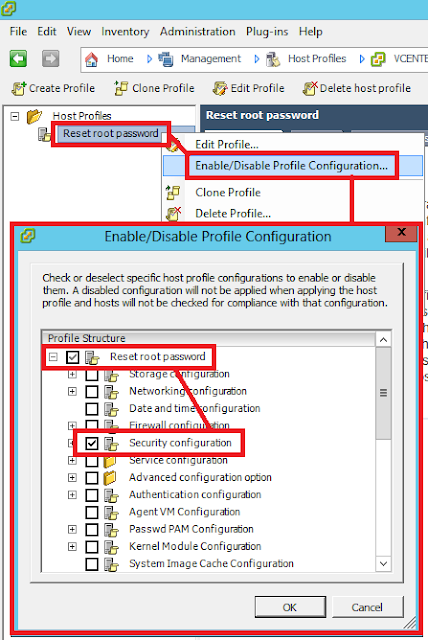


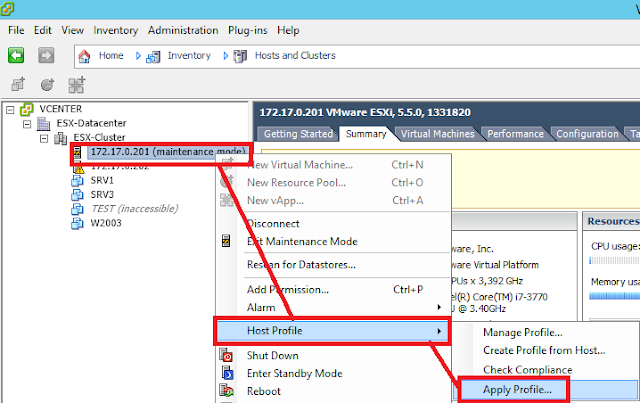

No hay comentarios:
Publicar un comentario